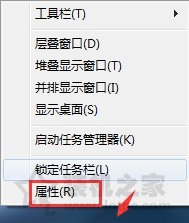win8开始菜单设置,如何设置Win8开始菜单并将其变成Win7样式?
Win8开始菜单设置
在Windows 8中,开始菜单被替换为开始屏幕,这是一种全新的界面,它主要适用于触摸屏设备。但是,对于许多传统的桌面用户来说,开始菜单是非常重要的,因为它是他们打开应用程序、访问文件和文件夹的主要方式。在本文中,我们将介绍如何在Windows 8中设置开始菜单。

1. 使用第三方应用程序
可以使用第三方应用程序来恢复开始菜单,如Start8、Classic Shell和Start Menu X。这些应用程序提供了一个类似于Windows 7的开始菜单,使用户可以轻松地访问他们的应用程序、文件和文件夹。这些应用程序都提供了免费试用版,可以在试用期内免费使用。
2. 自定义任务栏
Windows 8的任务栏已经改进了很多,可以让用户快速访问他们的应用程序、文件和文件夹。用户可以通过右键单击任务栏并选择“工具栏”来自定义任务栏。在选择“新工具栏”后,用户可以选择他们想要添加到任务栏的文件夹。
3. 使用快捷键
Windows 8提供了一些快捷键,可以让用户快速访问他们的应用程序、文件和文件夹。例如,按下Windows键+X可以打开“Windows电源用户菜单”,其中包含许多有用的选项。按下Windows键+R可以打开“运行”对话框,用户可以在其中输入他们想要打开的应用程序或文件夹的名称。
Win8开始菜单设置成Win7
如果您想在Windows 8中使用Windows 7风格的开始菜单,可以使用第三方应用程序,如Classic Shell或Start Menu X。这些应用程序提供了一个类似于Windows 7的开始菜单,使用户可以轻松地访问他们的应用程序、文件和文件夹。
使用Classic Shell设置Win8开始菜单成Win7风格的步骤如下:
1. 下载和安装Classic Shell
可以从Classic Shell的官方网站()下载和安装Classic Shell。
2. 配置Classic Shell
在Classic Shell安装完成后,会自动打开Classic Start Menu设置向导。在向导中,您可以选择要显示的开始菜单风格、皮肤和布局。您还可以选择要在开始菜单中显示的项目,如计算机、文档和控制面板。
3. 启用Classic Shell
在Classic Shell的设置向导中,您可以选择是否在Windows 8启动时自动启动Classic Shell。如果您想在每次启动Windows 8时使用Classic Shell,建议您选择此选项。
我告诉你msdn版权声明:以上内容作者已申请原创保护,未经允许不得转载,侵权必究!授权事宜、对本内容有异议或投诉,敬请联系网站管理员,我们将尽快回复您,谢谢合作!